MIUI 12 – tipy a triky: jak odstranit reklamy z aplikací Xiaomi
Máme tu úterý, což na našem blogu znamená další várku tipů a triků pro telefony Xiaomi s grafickou nadstavbou MIUI 12. Dnes se podíváme na poměrně ožehavé téma – ukážeme vám, jak odstranit reklamy z předinstalovaných aplikací.
Hned v úvodu je vhodné uvést na pravou míru, že reklama se zobrazuje jen v některých modelech telefonů a pouze v několika aplikacích. Celkově vzato je poměrně nerušivá, takže jste si jí dost možná ani nevšimli. Některým uživatelům ale vadí a často pátrají po tom, jak se jí zbavit.
Odebírejte nás na Telegramu na https://t.me/xm_cz a sledujte naši skupinu na Facebooku!!
Proč telefony zobrazují reklamu?
Kontroverzní rozhodnutí zobrazovat reklamy v uživatelském rozhraní padlo v září roku 2018. S ohledem na to, že telefony Xiaomi, Redmi a Poco používají po celém světě miliony uživatelů, viděl čínský výrobce v tomto záměru značný potenciál.

Proč je tedy reklama v telefonech? Podobně, jako Google nebo Amazon, se Xiaomi nepovažuje ani tak za výrobce hardwaru, ale za internetovou firmu, která mimo jiné vyrábí hardware. S ohledem na to, že maximální marže na výrobcích čínského giganta činí údajně jen 5 %, musí vydělat peníze jiným způsobem. Možnými cestami jsou nabídka doplňků, placených služeb a zisk z reklam.
Velmi podobný obchodní model používá například Amazon, který své čtečky elektronických knih nabízí ve dvou variantách: levnější s reklamou, nebo dražší bez reklamy. U Xiaomi bohužel není dražší verze bez reklam k dispozici, takže jedinou cestou, jak jim „zatrhnout tipec“, je jejich manuální deaktivace.
Odebírejte nás na Telegramu na https://t.me/xm_cz a sledujte naši skupinu na Facebooku!!
Jak zakázat osobní reklamní doporučení?
Jako první začněme se zákazem osobních reklamních doporučení. V kostce jde o to, že telefon nebude využívat vaše návyky, osobní informace a data k cílení reklamy. Reklamní proužky sice nezakáže, ale jedná se o krok, který byste měli učinit v rámci posílení ochrany vlastního soukromí.
- Otevřete Nastavení.
- Přejděte do sekce Heslo a zabezpečení.
- Pokračujte do Soukromí.
- Dále otevřete Reklamní služby.
- Zde deaktivujte přepínač Přizpůsobená reklamní doporučení.
Odebírejte nás na Telegramu na https://t.me/xm_cz a sledujte naši skupinu na Facebooku!!
Jak odstranit reklamy?
Ještě před rokem jsme doporučovali odstranit reklamy zákazem služby MSA. To je zkratka pro MIUI System Ads (tedy „systémové reklamy MIUI“) a služba se v podstatě starala o servírování reklamních proužků.
Když stejný postup zkusíte nyní, s největší pravděpodobností narazíte na hlášení „Odebírání oprávnění se nezdařilo“. Službu MSA prostě už uživatelsky běžně dostupnými prostředky nezakážete, ať se budete snažit sebevíc.
V nových verzích je nutné zakazovat reklamy v jednotlivých aplikacích. Zde jsou (vcelku vtipně) prezentovány jako doporučený obsah. Pojďme si to ukázat na názorném příkladu – jednou z aplikací, ve které narazíte na reklamní proužky, je Stahování.
- Otevřete aplikaci (v tomto případě Stahování)
- Klepněte na tři tečky v pravém horním rohu.
- Pokračujte do Nastavení.
- Deaktivujte přepínač Zobrazit doporučený obsah.
- Tlačítkem OK potvrďte, že chcete Vypnout doporučené zdroje.
Tento či podobný postup platí pro aplikace:
- Stahování
- Hudba (zde konkrétně je to v Nastavení-Rozšířená nastavení-Zobrazit reklamy).
- Optimalizace (Nastavení-Dostávat doporučení).
- Témata (Profil-Nastavení-Doporučení).
- Mi Video (Nastavení-Přizpůsobená doporučení).
Odebírejte nás na Telegramu na https://t.me/xm_cz a sledujte naši skupinu na Facebooku!!
Jak odstranit reklamy z Mi Prohlížeče
Pro většinu aplikací platí postup uvedený výše, nicméně některé mají jinak provedené rozhraní, takže se reklam budete muset zbavit maličko jinou cestou. Jedním z těchto programů je Mi Prohlížeč, pro který platí následující postup:
- Otevřete Mi Prohlížeč.
- Klepněte na ikonu profilu v pravém dolním rohu.
- Klepněte na ozubené kolečko pro vstup do nastavení.
- Pokračujte do sekce Rozšířené.
- Deaktivujte přepínač Zobrazit reklamy.
Věříme, že provedením výše uvedených kroků vylepšíte svou uživatelskou zkušenost s telefony Xiaomi a zbavíte se většiny reklam v nadstavbě MIUI.
Odebírejte nás na Telegramu na https://t.me/xm_cz a sledujte naši skupinu na Facebooku!!
Předchozí díly seriálu MIUI 12 – tipy a triky
- 68. díl – jak se zbavit lišty s údajem o přenesených datech?
- 67. díl – co dělat, když sluchátka hrají moc potichu?
- 66. díl – 10 věcí, které byste neměli dělat se svým mobilem
- 65. díl – jak změnit systémové písmo?
- 64. díl – co dělat, když nejde změnit vyzvánění telefonu?
- 63. díl – přístup ke skrytým nabídkám MIUI
- 62. díl – jak správně odeslat hlášení o chybě do Xiaomi?
- 61. díl – stavový řádek a možnosti jeho nastavení
- 60. díl – nastavení tapety, živé tapety a Super tapety
- 59. díl – jak smazat „ostatní“ soubory a uvolnit paměť?
- 58. díl – co dělat, když vypadává či nefunguje Wi-Fi?
- 57. díl – jak nastavit a používat Duální aplikace?
- 56. díl – co je Pracovní profil a jak se zbavit ikony s kufříkem?
- 55. díl – jak nastavit mobilní data a datový roaming?
- 54. díl – jak zjistit, zda máte nejnovější verzi MIUI a Androidu?
- 53. díl – šest praktických tipů pro aplikaci Fotoaparát
- 52. díl – True Phone Dialer místo aplikace Telefon – 2. díl
- 51. díl – True Phone Dialer místo aplikace Telefon – 1. díl
- 50. díl – co dělat, když telefon nejde zapnout?
- 49. díl – jak používat Druhý prostor?
- 48. díl – tmavý/světlý režim a další nastavení displeje
- 47. díl – jak na bezkontaktní platby přes NFC?
- 46. díl – jak zálohovat, obnovit a přenést SMS?
- 45. díl – jak blokovat příchozí hovory, zprávy a spam?
- 44. díl – jak zapnout a používat VoLTE a VoWiFi?
- 43. díl – párování příslušenství přes Bluetooth
- 42. díl – jak na nahrávání obrazovky do videa?
- 41. díl – jak se připojit k Wi-Fi a další užitečná nastavení
- 40. díl – jak aktivovat a používat nové Centrum ovládání?
- 39. díl – vyměňte předinstalované aplikace za lepší (2. díl)
- 38. díl – vyměňte předinstalované aplikace za lepší (1. díl)
- 37. díl – pět jednoduchých triků pro zrychlení telefonu
- 36. díl – jak zálohovat aplikace a jejich data?
- 35. díl – rozdělení obrazovky a práce se dvěma aplikacemi
- 34. díl – Témata aneb Jak kompletně změnit vzhled MIUI
- 33. díl – jak vybrat, nastavit a používat telefon s dual SIM
- 32. díl – jak zjistit, co vybíjí baterii telefonu?
- 31. díl – jak zálohovat fotky, až skončí Fotky Google?
- 30. díl – jak na natáčení videa mobilním telefonem?
- 29. díl – jak a proč změnit oblast/region telefonu?
- 28. díl – odemykání telefonu otiskem prstu a pomocí tváře
- 27. díl – jak na aktualizace MIUI, Androidu a aplikací?
- 26. díl – jak na nahrávání telefonních hovorů?
- 25. díl – jak najít ztracený nebo ukradený telefon?
- 24. díl – co je nouzový režim a jak se do něj dostat?
- 23. díl – experimentální funkce v aplikaci Fotoaparát
- 22. díl – jak nastavit notifikace na hodinky nebo náramek?
- 21. díl – jak nastavit oznámení aplikací?
- 20. díl – jak připojit telefon kabelem k počítači?
- 19. díl – jak nastavit přenosný Wi-Fi hotspot
- 18. díl – speciální tajné kódy a jejich praktické vyžití
- 17. díl – jak pořídit snímek obrazovky (screenshot)?
- 16. díl – obnovení telefonu do továrního nastavení
- 15. díl – aplikace Kontakty – nastavení fotky, vyzvánění a další
- 14. díl – jak na bezdrátový přenos dat z/do telefonu?
- 13. díl – jak nastavit nový telefon Xiaomi?
- 12. díl – SMS zprávy a možnosti jejich nastavení
- 11. díl – GPS poloha a možnosti jejího nastavení
- 10. díl – jak pořídit snímek obrazovky?
- 9. díl – aplikace Fotoaparát a její možnosti II.
- 8. díl – aplikace Fotoaparát a její možnosti
- 7. díl – nastavení domovské obrazovky II.
- 6. díl – nastavení domovské obrazovky
- 5. díl – jak zprovoznit Super tapety z MIUI 12?
- 4. díl – co udělat, aby systém neukončoval aplikace?
- 3. díl – jak odstranit reklamy z aplikací Xiaomi
- 2. díl – jak dostávat aktualizace dřív než ostatní
- 1. díl – Aktivní displej a Zamykací obrazovka
To je prozatím vše. Další díly našeho seriálu MIUI 12 – tipy a triky budou přibývat (téměř) každé úterý. Pokud tedy chcete ovládnout svůj telefon do sebemenších detailů, sledujte náš blog! Na příští pokračování se můžete těšit už za týden, tedy v úterý 6. října.




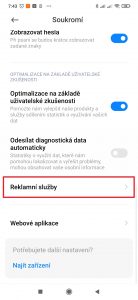
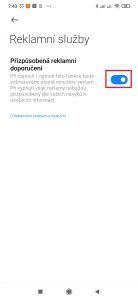
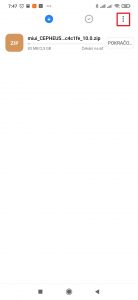
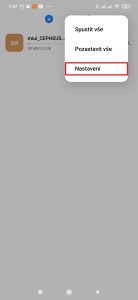
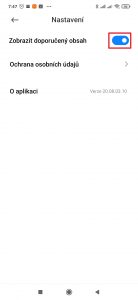
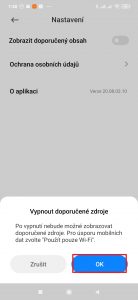

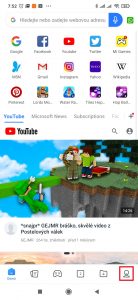
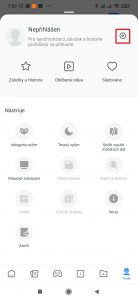
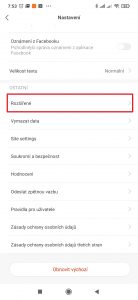


Dobrý večer, vlastním Xiaomi Mi Note 10 Miui12, poraďte prosím s natáčením videa.
Jakmile dám stabilizaci videa, tak nelze zoomovat.
Když použiji video v Pinnacle 15, tak se rozsynchronizuje video se zvukem, v Movie Maker je OK..
Když použiji dálkovou Bluetooth spoušť, tak se mi snímek fotoaparátu dobře nezaostří.
Video 4K/30FPS dobře zaostří při 6nás. zoomu, ale video 1080P/60FPS špatně zaostří při 6nás. zoomu.
Děkuji za pomoc radou nebo nějakým návodem na nastavení fotoaparátu a videa.
S díky a s pozdravem Pepa.
Dobrý den,
chybu v Pinnacle Studiu bych viděl v tom, že je to osm generací stará verze.
Co se týká těch dalších dotazů, tak tam asi nějaké nastavení tohoto typu není. Zkuste poslat zpětnou vazbu přímo do Xiaomi – možná se tam na problém podívají a vyřeší ho.
Mělo by to fungovat takto:
1. Otevřete Nastavení.
2. Sjeďte úplně dolů a tam je položka Služby a zpětná vazba – klepněte na ni.
3. Pomocí přepínače označte věc jako Problém.
4. Popište (asi nejlépe anglicky), v čem je problém.
5. V sekci Vyberte položky zvolte štítky, které definují podstatu problému.
6. Zadejte své telefonní číslo nebo (raději) e-mail.
7. Klepněte na tlačítko Odeslat.
Přeji hezký den.
Karel Kilián
Zdravím všechny
Mám Xiaomi redmi note7
A dostal sem aktualizaci na miui 12
Ale telefon semi pořád dokola maže a sem stojí vážně už ko.
Jak jsi mám vrátit miui11 .
Poraďte prosím .
Děkuji za odpověď . Vincenc
Dobrý den,
no, mám pro Vás špatnou zprávu: návrat na MIUI 11 uživatelsky provést nelze.
Nerozumím tomu, co přesně je s telefonem za problém. Každopádně pokud se potíže objevily po aktualizaci, pak v takovém případě bych jako první doporučil provést zálohu dat. Následně udělejte obnovu zařízení do továrního nastavení, čímž telefon dostanete do stavu, jako byste ho právě rozbalil z krabičky. Pokud se jednalo o softwarovou závadu, měl by problém zmizet.
Přeji hezký den.
Karel Kilián
Dobrý den, potřebuji poradit. Vlastním mobilní telefon Xiaomi Redmi note 8 T a pořád mi skáče, že Aplikace msa pravidelně přestává fungovat. Když dám zrušit, tak mi to za malou chviličku vyjede opět, a když dám hlášení, tak je to samé jakoby jsem dal zrušení. Mohli byste mi prosím poradit?
Dobrý den,
jedná se o problém se systémovou komponentou WebView, který se začal projevovat v noci z pondělí na úterý. Nejde o problém telefonů Xiaomi, ale prakticky všech mobilů s Androidem. Naštěstí na něj existuje poměrně jednoduché řešení – popsali jsme ho v dnes vydaném článku Aplikace msa pravidelně přestává fungovat? Víme, jak problém vyřešit!, na jehož konci najdete podrobný návod.
Přeji hezký den.
Karel Kilián
Zdravím,
stále i po návodech zde se mi ve správci souborů nebo při prohlížení mého videa občas vyskočí i tak reklama. Dost mě to rozčiluje. Nedá se to ještě někde ošetřit?
Díky
redmi note 8
Dobrý den,
to ale nemusí být nutně reklama ze systému. Může to být reklama vyvolávaná nějakou aplikací třetí strany nebo hrou.
Osobně jsem postup, uvedený v tomto článku, použil na svém Xiaomi Mi 9 a mohu konstatovat, že od té doby jsem žádnou reklamu neviděl.
Přeji hezký den.
Karel Kilián
Dobrý den,
potřeboval bych poradit jak na Mi 9 vypnout google asistenta, pořád mně to vyskakuje na obrazovce a je to už docela otravné
díky
Dobrý den,
Nastavení-Další nastavení-Zástupci tlačítek-AI tlačítko-Stisknutí-Žádná.
Přeji hezký den.
Karel Kilián
Dobrý den. Dá se prosím vypnout stále otravné COOKIE
Dobrý den,
nejsem si jistý, nač se ptáte. Ale pokud máte na mysli upozornění webových stránek, že používají cookies, tak bohužel nikoli. Po provozovatelích webů požaduje zobrazování těchto upozornění evropská legislativa.
Přeji hezký den.
Karel Kilián
Dobrý den, jaký je postup u systému 12.5.4?
Dobrý den,
úplně stejný jako u MIUI 12.
Přeji hezký den.
Karel Kilián
Dobrý den, u mého telefonu Xiaomi 11T s MIUI13 jsem se zbavil reklam nainstalováním NoRoot Firewall a službě msa jsem zakázal přístup k internetu. Tento postup mi funguje vlastně u všech aplikací u kterých není nutné, aby měly přístup k internetu (alternativní dialer, kontakty, správce souborů… prostě u všech aplikací které ke svému fungování internet nepotřebují).
Dobrý den,
děkujeme za tip! Zní to jako zajímavé řešení, které určitě vyzkouším.
Přeji hezký den.
Karel Kilián
Dobrý den, prosím o radu, zda jde při hraní hry vypnout softwarovou lištu (zpět, domovská obrazovka a aplikace). Pokud to vůbec lze. Nikde na internetu jsem odpověď nenašel. Při hraní hry neustále nešikovně přejedu palcem k okraji obrazovky. V ten moment vyjede softwarová lišta a na okamžik, resp, do té doby, než zajede, se nedá hrát. Je možné ji jakýmkoliv způsobem vypnout, nebo přemístit vyjíždění ze shora? Ani varianta gest mi problém neřeší, něco vyjede vždy. Zkoušel jsem nějaký jiný launcher, ale to také moc nefungovalo. Děkuji. Martin
(Xiaomi Redmi Note 8 Pro, verze MIUI 12.5.7)
Dobrý den,
tuto lištu umí některé hry, které běží v celoobrazovkovém režimu, skrýt automaticky. U her, které to neumí, to bohužel nelze vynutit. Můžete ale zkusit u každé z nich: Nastavení-Aplikace-Správa aplikací-[hra]-aktivujte přepínač Režim celé obrazovky.
Přeji hezký den.
Karel Kilián
Reklamy jsou stále více vlezlejší. Nyní se zobrazují v notifikacích a při vyvolání dlouhým stiknutím a zobrazení nabídky se nabízejí dvě možnosti. 1. odložení budíku, 2. další … Ve druhém případě systém hlásí „Aplikaci se nepodařilo najít na seznamu nainstalovaných aplikací“. Myslíte, že existuje cesta jak se jich zbavit? V tomto konkrétním případě jde o nabídku jakýchsi Free Game. Nebo je to důvod pro reklamaci zařízení u prodejce? Děkuji Jan
Dobrý den,
pokud se chcete zbavit reklamy v notifikacích, pak by měl fungovat postup uvedený v našem článku Jak se zbavit reklamy „Play games“ v oznámeních – konečné řešení.
Přeji hezký den.
Karel Kilián